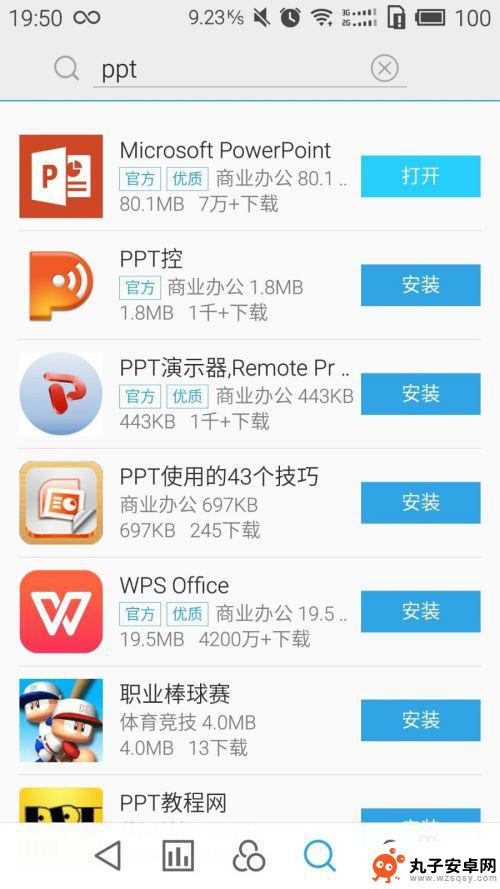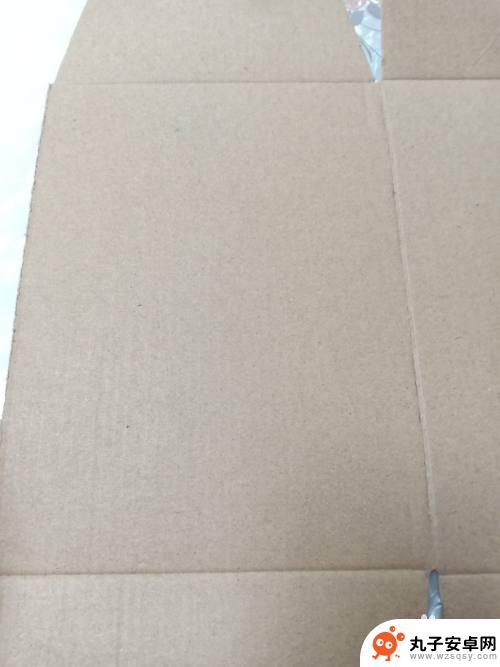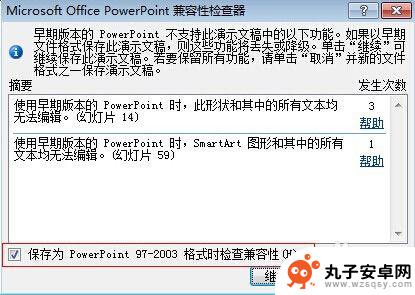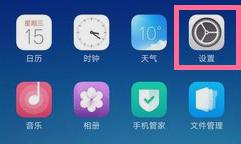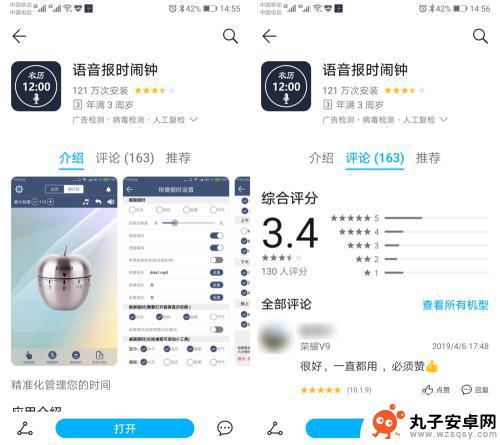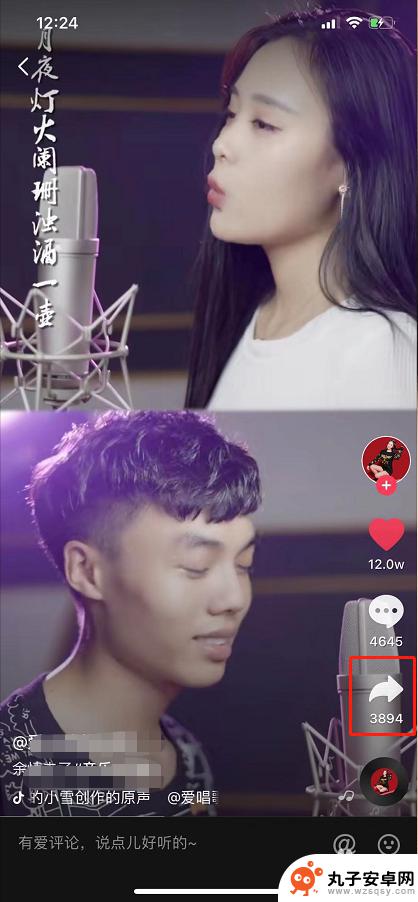在手机里怎么做ppt 手机做PPT的步骤
在手机上制作PPT已经成为现代人工作和学习中不可或缺的一部分,随着智能手机功能的不断完善和强大,制作PPT已经不再是一件繁琐的事情。通过简单的几个步骤,我们就能轻松地在手机上完成PPT的制作。从选取模板、添加文字、插入图片到设置动画效果,手机PPT制作的过程简单直观,让我们可以随时随地展示自己的想法和观点。让我们一起来了解一下在手机里怎么做PPT的步骤吧!
手机做PPT的步骤
具体步骤:
1.打开wps
想要在手机上做PPT,你得先有wps软件,所以没有的可以先下载一个,小编认为这个比较好用。然后打开wps,如下图。
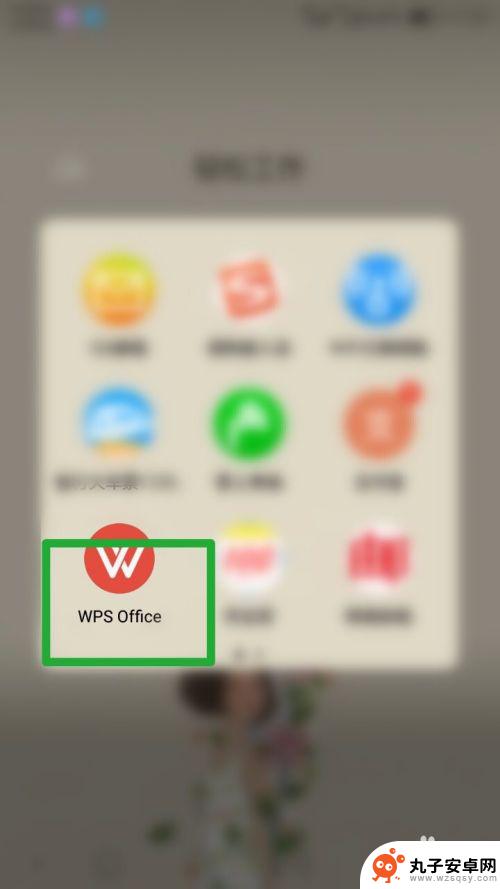
2.点击“+”
打开wps后,我们可以看见右下角有一个“+”的字样,点击打开。如下图
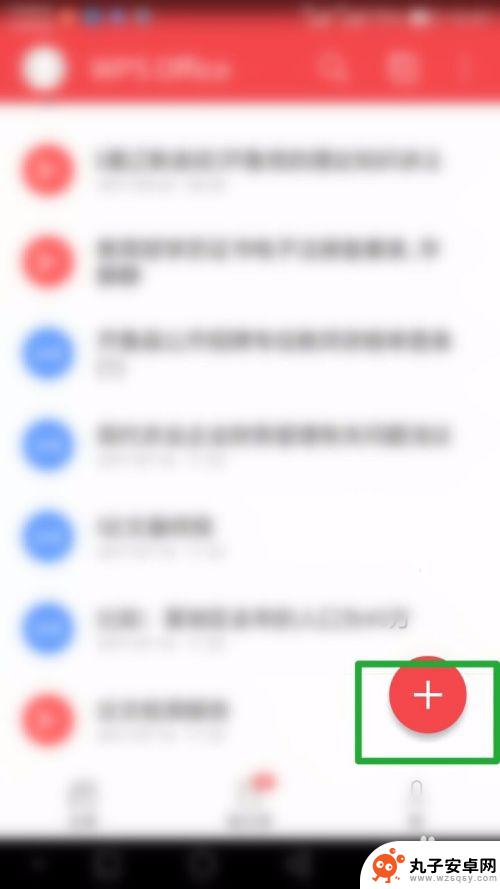
3.新建PPT
打开后出现一竖列的内容,我们选择新建PPT,点击打开,如下图
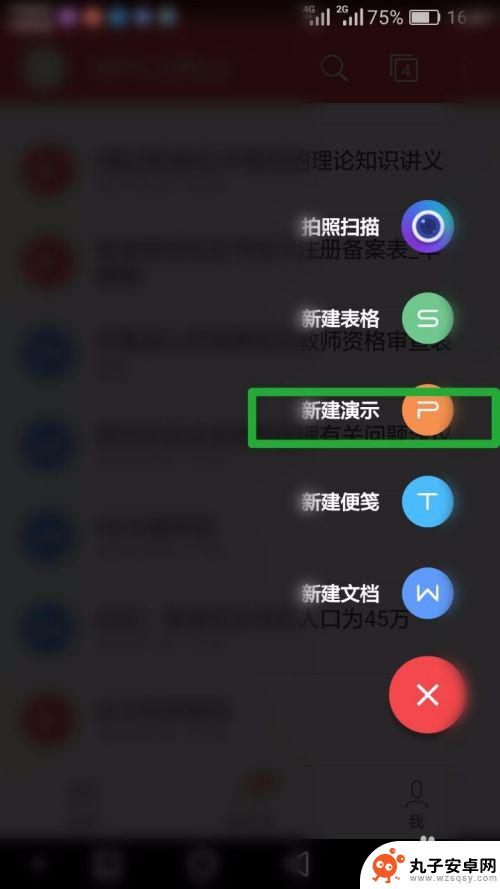
4.选择模板
打开之后出现了很多选项,来供自己选择PPT的模板。小编建议要根据自己的内容来选择所需PPT的模板。如下图
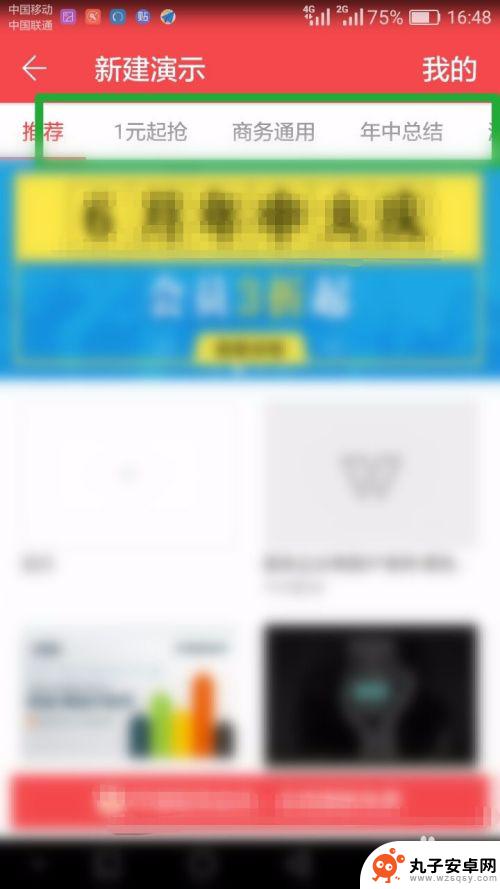
5.选择免费模板
小编选择免费模板来为大家做个示范,在类型的这一行的最后。大家可以多次选择,那我选择免费里面的创业这个模板,如下图,
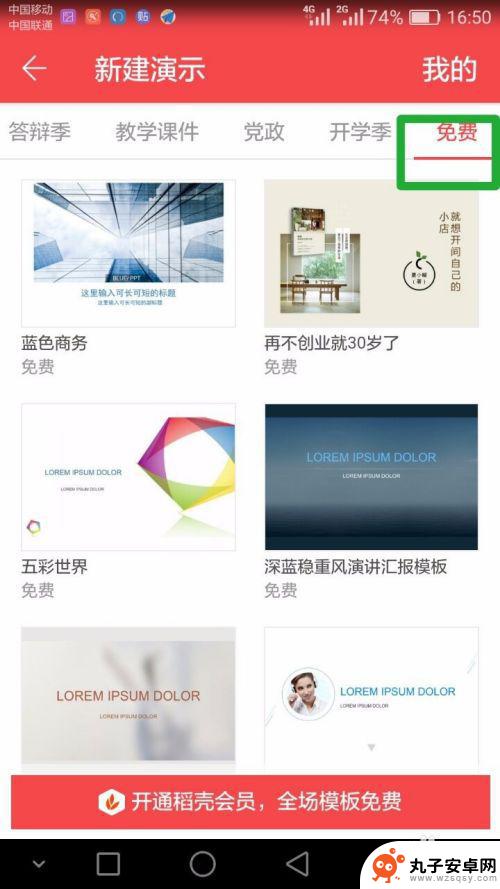
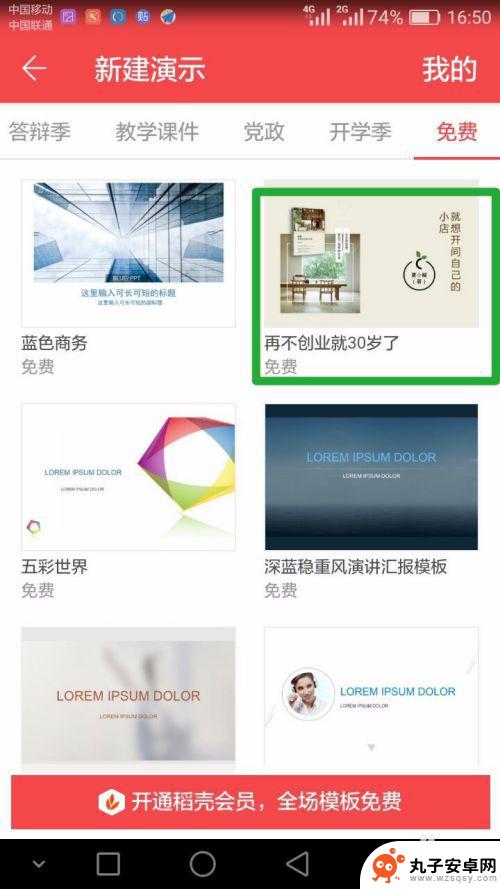
6.添加内容
我们打开这个模板后,发现里面的内容。无论是图片还是文字都是可以改的,所以如果我们不喜欢它的内容,就可以进行修改,如果觉得还不错,就在这个的基础上加上自己的东西就可以了。
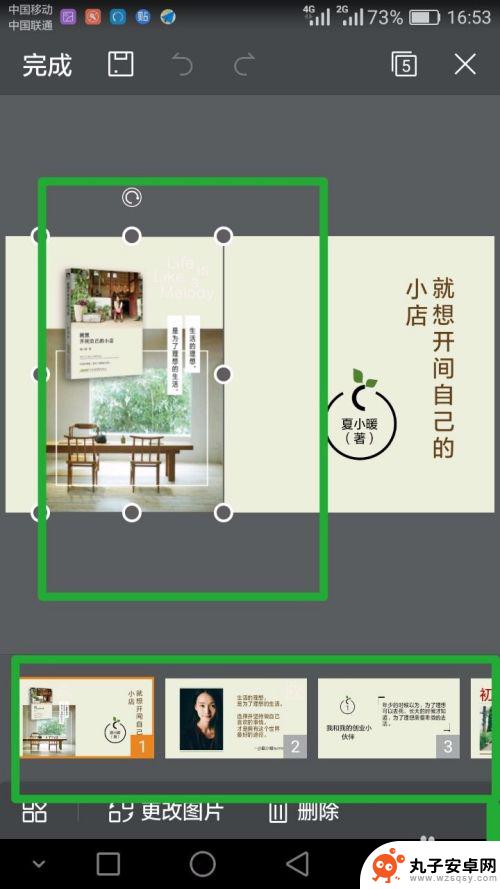
7.保存并预览
中间自己添加内容的方面,这个自己添加就好,自己随便改都没有关系,不要怕出错,只要保存了就没问题。最后是做完后看看自己是否满意,要按左上角的保存和预览,就可以看看这个PPT的效果了。

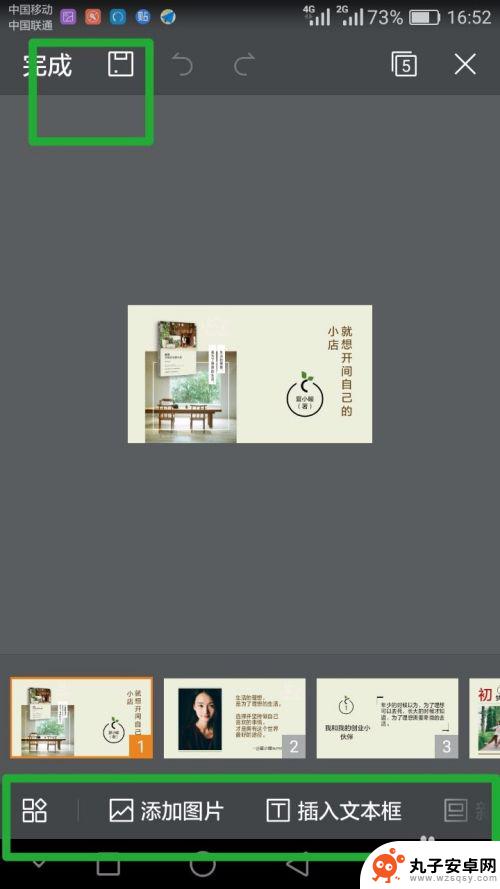
以上就是关于在手机中制作PPT的全部内容,如果有遇到相同情况的用户,可以按照小编提供的方法来解决。